Google no deja de trabajar en su servicio de mapas, añadiéndole cada vez más funciones nuevas. Al mismo tiempo, la empresa no siempre centra la atención de los usuarios en todas las innovaciones. Y algunas de las funciones pueden simplificar enormemente el trabajo con Google Maps o hacer que el servicio sea más útil.
A continuación se muestran 7 características interesantes que tienen las aplicaciones de Google Maps para iOS y Android. Con su ayuda, los usuarios podrán encontrar rápidamente restaurantes adecuados o transferir rutas ya preparadas entre sus dispositivos.
1. Preferencias de comida en Google Maps
Con Google Maps, los usuarios pueden encontrar restaurantes y cafés cercanos o que tengan una buena calificación. Sin embargo, no todo el mundo sabe que los establecimientos también se pueden filtrar por los platos de la carta. Por ejemplo, los usuarios podrán especificar que los restaurantes y cafés con comida vegana o sin gluten se muestren primero en el mapa.
Cómo configurar las preferencias de comida en Google Maps
- Abre Google Maps. Haga clic en Perfil – Configuración. Abra “Gestión de preferencias”. Seleccione el elemento “Energía”.
2. Determinación de la ocupación del establecimiento en Google Maps
Con la ayuda de Google Maps, los usuarios pueden determinar qué tan cargada está una institución, museo o punto de referencia en un momento determinado. Para hacer esto, basta con hacer algunas manipulaciones.
Cómo determinar la ocupación de un establecimiento mediante Google Maps
- Abre Google Maps. Encuentra el lugar que necesitas. Abra su tarjeta. Busque el bloque “Carga de trabajo”.

Este bloque muestra la carga de trabajo aproximada de una cafetería, bar, restaurante, museo, etc.
3. Transferir ruta de PC a iPhone o iPad
Muchos usuarios primero construyen una ruta en Google Maps en un navegador en una PC y luego, después de una elaboración detallada, repiten todas las acciones en un iPhone o iPad. Sin embargo, gracias a la opción especial, los usuarios no tienen que hacer todo el trabajo dos veces.
Cómo enviar una ruta a Google Maps desde la PC al teléfono inteligente
- En un navegador en una PC, cree una ruta en Google Maps. Pulsa el botón “Enviar ruta al teléfono”. Seleccione el dispositivo.
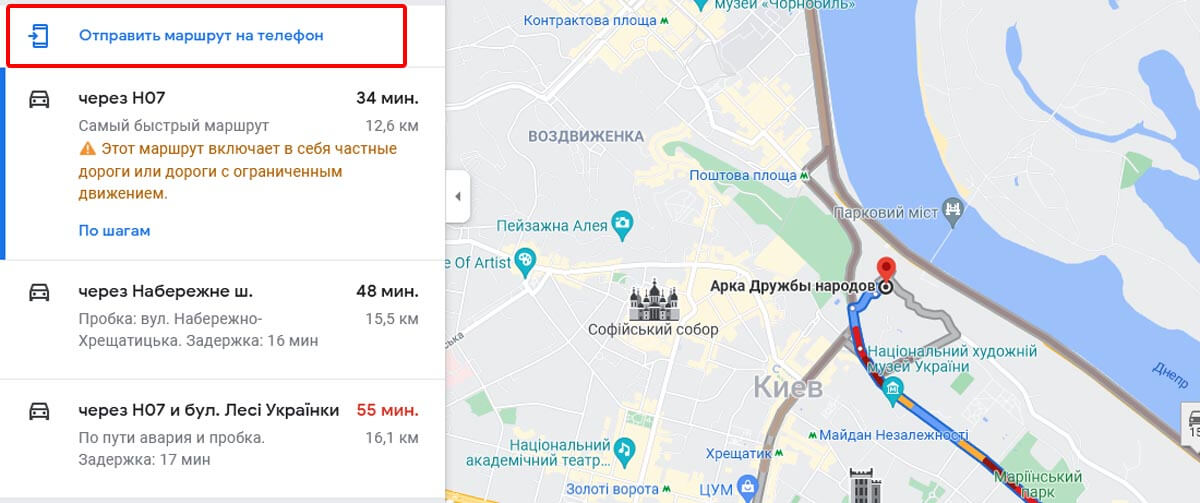
Para el envío es importante que la PC y el iPhone | iPad usó una cuenta de Google. La ruta se transmite casi al instante.
4. Función “Compartir viaje” en Google Maps
El servicio de mapas de Google tiene una función llamada Compartir viaje. Te permite seguir a otro usuario en los mapas en tiempo real. Pero para ello debe compartir su ruta.
Cómo rastrear a alguien usando Google Maps
- Abra la aplicación Google Maps. Construye y ejecuta una ruta. Haga clic en el panel en la parte inferior de la pantalla. Seleccione “Compartir viaje”. Elija una forma de enviar un enlace especial.
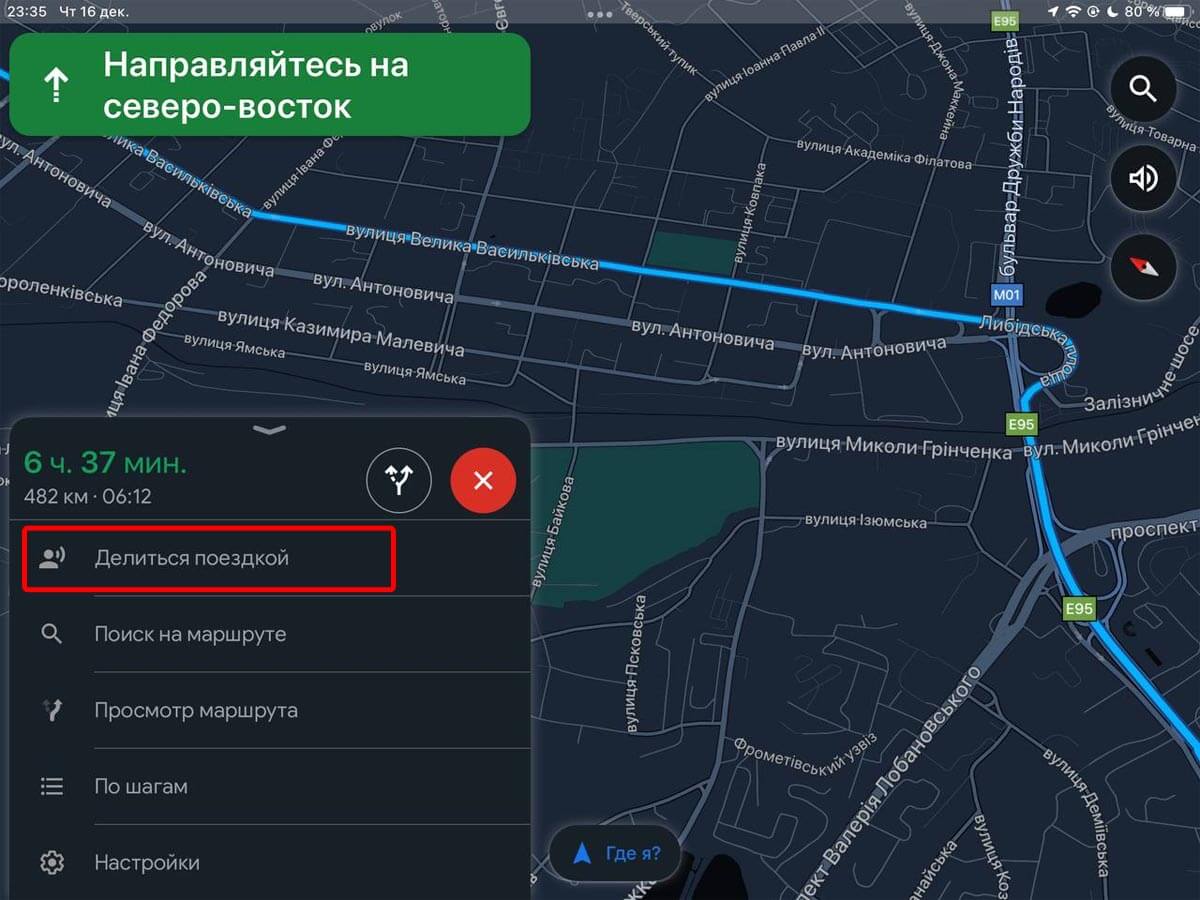
5. Previsión del tiempo de viaje
Al crear una ruta de automóvil en Google Maps, los usuarios pueden ver el tiempo de viaje aproximado. Sin embargo, el servicio cuenta con herramientas especiales que lo ayudan a decidir cuándo es el mejor momento para salir a la carretera y qué ruta vale la pena tomar para llegar a su destino lo más rápido posible.
Cómo calcular el tiempo de viaje usando Google Maps
- Construye una ruta en Google Maps. En la parte superior de la ventana, haga clic en tres puntos. Haga clic en “Establecer hora de salida / llegada”. Establezca la hora y haga clic en el botón “Aceptar”.
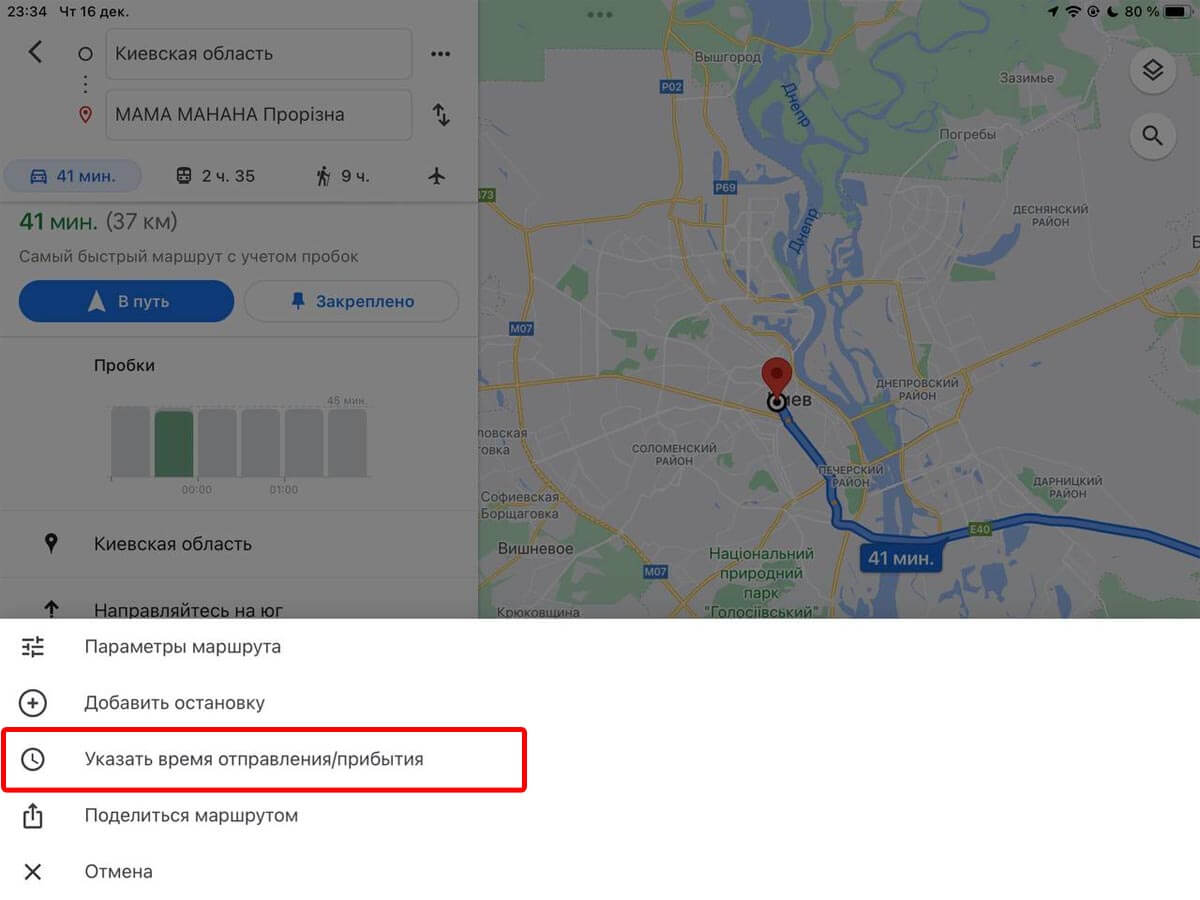
Tras estas manipulaciones, el servicio corregirá la ruta y mostrará el tiempo aproximado en carretera. Cuando establezca la hora de llegada, Google Maps predecirá la hora que debe salir para llegar a su destino a tiempo.
6. Modo incógnito en Google Maps
Google Maps tiene un modo de incógnito. Funciona por analogía con un modo similar en Google Chrome. Tras activarlo, Google Maps deja de guardar el historial de búsqueda, así como de recordar los lugares donde se encontraba el usuario.
Cómo habilitar el modo incógnito en Google Maps
- Abre Google Maps. Haga clic en el icono de perfil en la esquina superior derecha de la pantalla. Haz clic en “Activar el modo incógnito”.
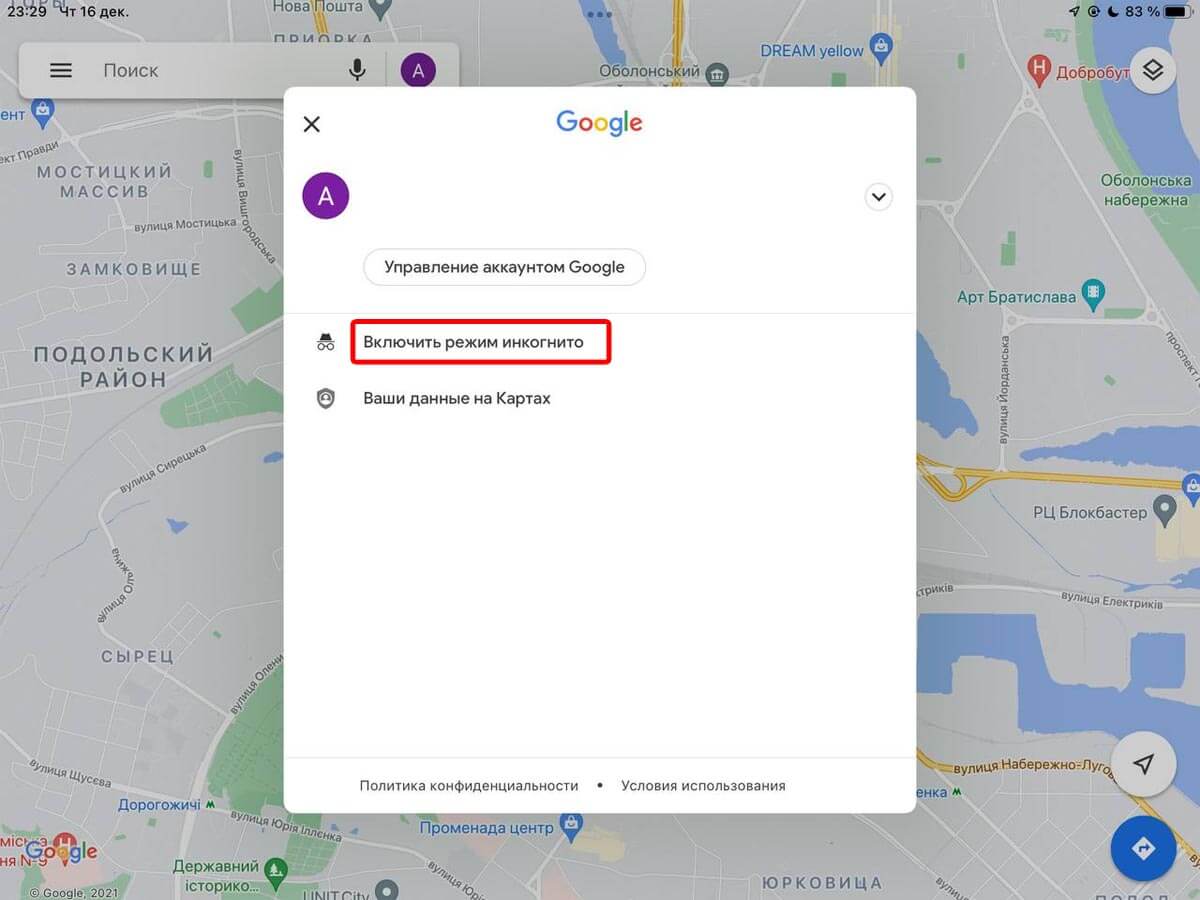
Después de eso, la aplicación se reiniciará en modo sigiloso.
7. Carga automática de mapas sin conexión a Google Maps
En Google Maps, los usuarios pueden activar la opción de descargar mapas automáticamente. Después de habilitar esta función, el servicio descargará de forma independiente las ubicaciones que el usuario ha visitado recientemente.
Cómo descargar automáticamente mapas sin conexión a Google Maps
- Abre Google Maps. Vaya a Perfil – Mapas sin conexión. Haga clic en el ícono de ajustes en el lado derecho de la pantalla. Habilite “Actualizar automáticamente mapas sin conexión”. Habilite “Descargar automáticamente mapas recomendados”.
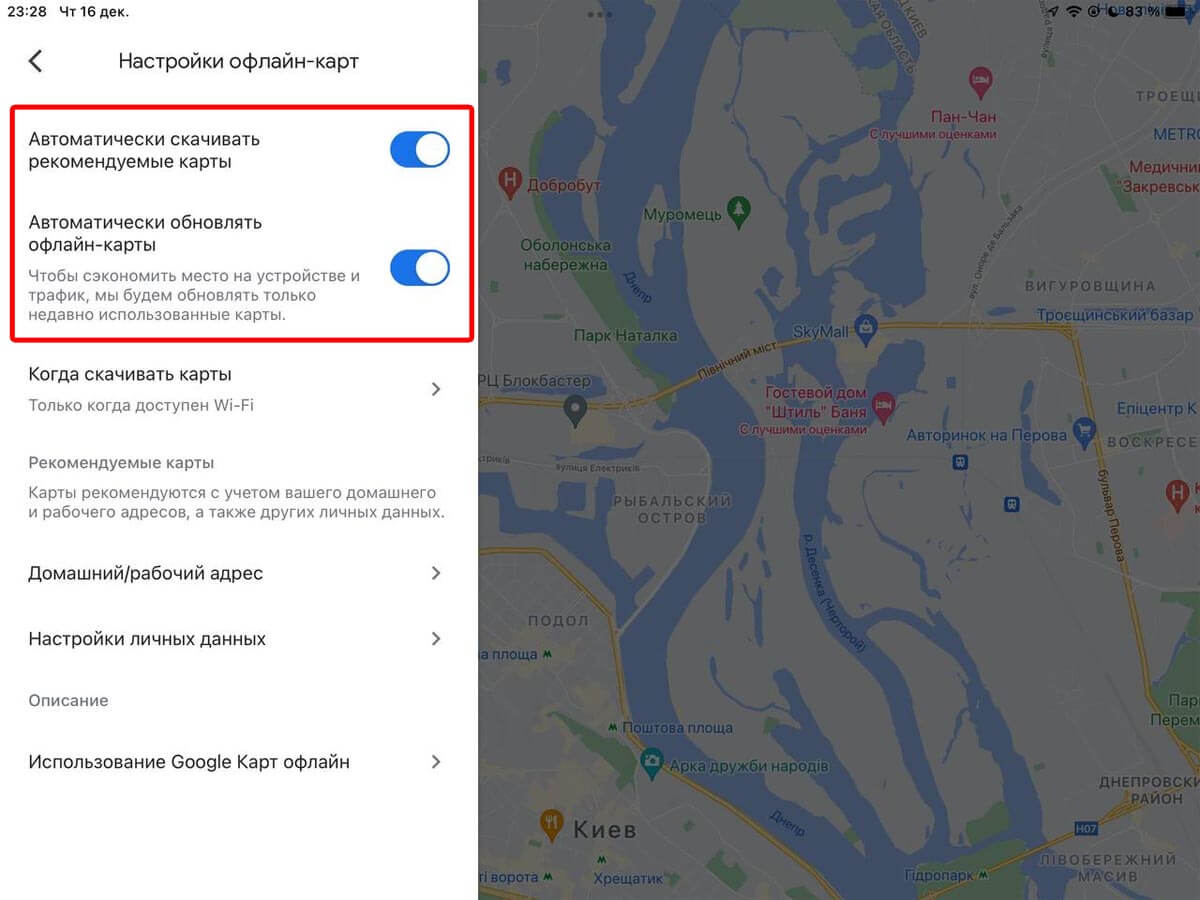
Conclusión
Google Maps tiene muchas funciones ocultas en las que Google no se centra. Sin embargo, al conocer dichos chips, podrá utilizar el servicio de mapas de forma más completa.
